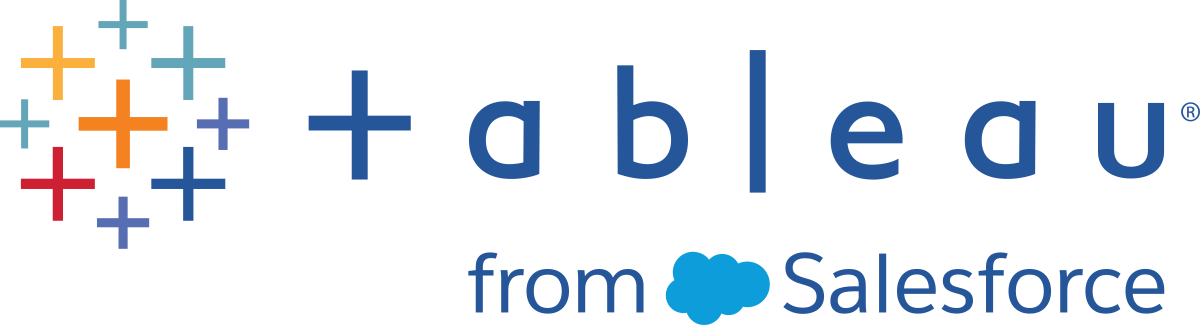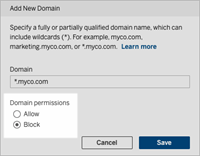Configurare il pool di client Bridge
In questo argomento viene descritto come gli amministratori del sito possono configurare e gestire il pooling per i client Bridge. Il pooling consente ai client del sito di eseguire il bilanciamento del carico delle attività di aggiornamento dei dati per le origini dati o le connessioni virtuali che si connettono a dati di una rete privata.
Configurare il pooling
Lo scopo di un pool è distribuire o bilanciare il carico delle attività di aggiornamento dei dati tra i client disponibili in un pool, il cui accesso è limitato a un dominio all’interno della rete privata. I pool vengono mappati ai domini, offrendoti la possibilità di dedicare i pool per mantenere aggiornati dati specifici e garantire la sicurezza limitando l’accesso ai domini protetti nella tua rete privata.
Anche se il client nel pool che esegue l’attività di aggiornamento dei dati viene scelto in modo casuale, se per qualsiasi motivo un client non può più eseguire l’attività, l’attività viene reindirizzata automaticamente a un altro client disponibile nel pool per gestire l’attività. Non è necessario alcun intervento aggiuntivo da parte tua o degli utenti per supportare o gestire il pool di client.
Il pooling è ottimizzato per mantenere aggiornate le origini dati o le connessioni virtuali che si connettono ai dati in una o più reti private. Il supporto del pooling non si estende alle origini dati che utilizzano pianificazioni Bridge (legacy).
Bridge non supporta l’aggiornamento delle connessioni live con i pool per alcune origini dati basate su cloud privato. Per maggiori informazioni, consulta Configurare il pool di client Bridge.Configurare il pool di client Bridge
In generale, il pooling è ottimizzato per le seguenti situazioni:
Bridge viene utilizzato come servizio critico. Se l’organizzazione richiede che il supporto per le query live e gli aggiornamenti pianificati sia disponibile anche se un client non è più disponibile.
Il client è disponibile in base a capacità. Se il traffico del sito esistente supera la capacità corrente del client.
Pianificazioni gestite da Tableau Cloud per le origini dati basate su file. A partire dalla versione 2021.4.3 del client Bridge, i pool Bridge consentono le pianificazioni Online per le origini dati basate su file.
Aggiornamento dei dati in più reti private.
- Connessioni virtuali. (Richiede Data Management) Bridge è necessario per aggiornare i dati nelle connessioni virtuali connesse ai dati della rete privata. Per maggiori informazioni sulle connessioni virtuali, consulta Informazioni su connessioni virtuali e criteri dati.
Prima di configurare il pool
Prima di configurare un pool di client per il sito, verifica quanto segue:
- I client devono essere installati e in esecuzione. Per maggiori informazioni su software e hardware, consulta Bridge è progettato per la scalabilità verticale e orizzontale. Durante la configurazione della distribuzione di Bridge, tieni presente quanto segue:.
- I client sono configurati per l’esecuzione come servizio. Per maggiori informazioni, consulta Modalità Applicazione o Servizio.
- L’utente autenticato in un client è un amministratore del sito Tableau Cloud. Per maggiori informazioni sulla distribuzione di Bridge, consulta Pianificare la distribuzione di Bridge.
- Per mantenere aggiornate le connessioni virtuali, assicurati che tutti i client nel pool eseguano Bridge 2021.4 (o versione successiva).
- Per bilanciare il carico delle origini dati basate su file, accertati di quanto segue:
- tutti i client nel pool devono eseguire Bridge 2021.4.3 (o versione successiva).
- I riferimenti ai dati dei file devono utilizzare il percorso UNC completo che include il nome del server o il nome host. Per maggiori informazioni, consulta Informazioni sul client Bridge.
- Le origini dati basate su file sono solo estratte.
Nota sui ruoli utente
Solo gli amministratori del sito o gli utenti con il ruolo Amministratore del sito o Creator amministratore sito possono configurare e gestire i client in pool. Indipendentemente dal tipo di utente autenticato nel client, solo gli amministratori del sito possono aggiungere nuovi pool, aggiungere client a un pool, rimuovere client da un pool e monitorare i into un pool.
Nota sui processi di aggiornamento
La pagina Processi può mostrare i processi di aggiornamento Bridge completati, in corso, in attesa, annullati e sospesi che utilizzano le pianificazioni Online. Ciò include gli aggiornamenti per le origini dati basate e non basate su file. Per maggiori informazioni, consulta Informazioni sui processi di aggiornamento di Bridge. Per maggiori informazioni sui vari modi di monitorare l’attività Bridge, consulta Monitorare le attività di aggiornamento dei dati.
Fase 1. Verificare che i client possano connettersi al sito
Per consentire il funzionamento di Bridge con il sito, devi consentire ai client di eseguire l’autenticazione nel sito.
Accedi a Tableau Cloud utilizzando le credenziali di amministratore del sito e passa alla pagina Impostazioni.
Fai clic sulla scheda Autenticazione e verifica che la casella di controllo Consenti ai client di connettersi automaticamente a questo sito Tableau Cloud nell’intestazione Client connessi sia selezionata. Per maggiori informazioni su questa casella di controllo, consulta Accesso ai siti dai client collegati.
Nota: se questa opzione è abilitata, l’opzione Client connessi deve essere abilitata per supportare l’autenticazione a più fattori con l’autenticazione di Tableau. Se i client connessi sono disabilitati per il sito, Bridge può supportare solo l’autenticazione con nome utente e password di Tableau.
Fase 2. Configurare un pool
I pool, che richiedono client Bridge 2021.4 (o versione successiva), consentono di instradare le query live e i processi di aggiornamento delle estrazioni alla rete privata appropriata. Utilizza i pool per accedere ai dati distribuiti in più reti private, abilitare gli aggiornamenti delle estrazioni per le origini dati basate su file e supportare le attività di aggiornamento dei dati per le connessioni virtuali.
- Nella scheda Bridge, in Pooling, fai clic sul pulsante Aggiungi nuovo pool.
- Nella finestra di dialogo immetti un nuovo nome per il pool nella casella di testo Pool e fai clic su Salva.
Dopo aver configurato almeno un pool, come parte del processo di pubblicazione, Tableau Cloud associa automaticamente determinate origini dati o connessioni virtuali a Bridge e ai pool di client.
Fase 3. Specificare un dominio per un pool
Ogni nuovo pool richiede che venga specificato un dominio tramite l’elenco consentiti della rete privata. Queste informazioni sono necessarie per consentire a Bridge di accedere ai dati nella rete privata per conto di Tableau Cloud.
Utilizzando l’elenco consentiti, devi specificare i nomi di dominio o gli indirizzi IP della rete privata in cui desideri abilitare l’accesso client.
Nomi di dominio
I nomi di dominio specificati nell’elenco consentiti sono i nomi dei server utilizzati nella connessione all’origine dati o nella connessione virtuale. In alcuni casi, il nome del server è elencato nella scheda Connessioni della pagina dell’origine dati in Tableau Cloud.
Ad esempio, per mantenere aggiornate origini dati come "Starbucks", è possibile specificare "mssql.myco.lan" e "oracle.myco.lan" o "*.myco.lan" nell’elenco consentiti.
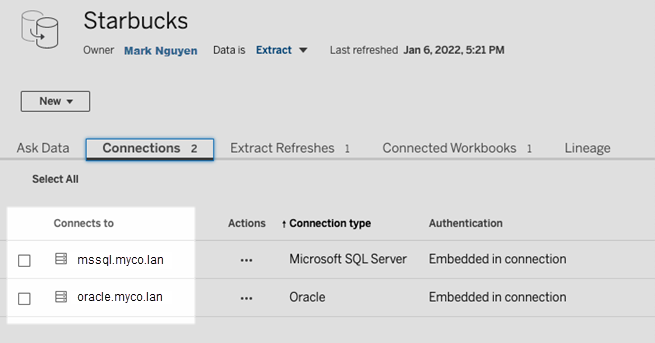
Per mantenere aggiornate origini dati come "Fitness Challenge", specifica "fitness-challenge" nell’elenco consentiti.
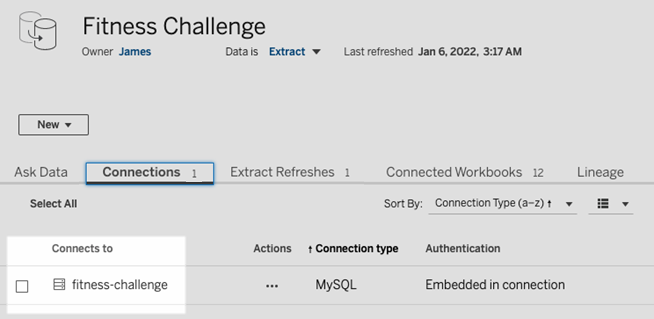
In altri casi, il nome del server potrebbe non essere elencato nella scheda Connessioni. Quando il nome del server non è elencato, valuta la possibilità di collaborare con il proprietario del contenuto per identificare la posizione in cui sono ospitati i dati e specificare il nome del server nell’elenco consentiti, una volta recuperate le informazioni. Come alternativa temporanea, puoi procedere a Fase 4. Aggiungere i client a un pool per assegnare i client per l’utilizzo del pool predefinito.
Indirizzi IP
Invece dei nomi di dominio, puoi specificare indirizzi IPv4 nell’elenco consentiti. È consigliabile specificare gli indirizzi IPv4 nell’elenco consentiti se vengono utilizzati indirizzi IPv4 nelle connessioni all’origine dati o nelle connessioni virtuali. Valuta la possibilità di collaborare con i proprietari dei contenuti per ottenere queste informazioni. Se non disponi di tali informazioni, come alternativa temporanea, puoi procedere a Fase 4. Aggiungere i client a un pool per assegnare i client per l’utilizzo del pool predefinito.
Note:
- Per motivi di sicurezza, l’elenco consentiti è vuoto per impostazione predefinita per impedire l’accesso a Tableau. Ciò garantisce che gli amministratori del sito specifichino quali dati possono essere inviati a Tableau Cloud tramite Bridge.
- Puoi utilizzare Fiddler con Tableau Desktop per acquisire l’URI utilizzato durante la connessione a un’origine dati. Per maggiori informazioni, consulta Fiddler.
- Puoi assegnare uno o più domini a un pool.
- Se il sito è stato configurato per utilizzare il pooling prima di Tableau 2021.4, il pool predefinito viene mantenuto per motivi di compatibilità con le versioni precedenti, ma non può essere configurato per accedere a una rete privata specifica. Per ridurre l’ambito di accesso di questo pool e abilitare funzionalità di pianificazione più avanzate, è consigliabile creare nuovi pool e mapparli a domini specifici.
Per mappare un dominio a un pool, procedi come segue:
Nella scheda Bridge, in Elenco consentiti rete privata, fai clic sul pulsante Aggiungi nuovo dominio.
Nella casella di testo Dominio immetti l’URI del dominio utilizzando le informazioni descritte in Regole del registro elenco consentiti.
In Autorizzazioni dominio assicurati che il pulsante di opzione Consenti sia selezionato.
In Pool seleziona il pool il cui ambito di accesso deve essere limitato all’URI specificato nella fase 2.
- Ripeti le fasi 1-4 per ciascun dominio aggiuntivo.
Al termine, fai clic su Salva.
Regole del registro elenco consentiti
Utilizza le seguenti regole quando specifichi i domini per cui desideri abilitare l’accesso Bridge. Ciò consente a Bridge, per conto di Tableau Cloud, di accedere ai dati nella tua rete privata per eseguire attività di aggiornamento dei dati. Un dominio consente a Bridge di connettersi sia ai database che ai dati di file ospitati nel dominio.
Note:
- I domini non sono verificati quando vengono aggiunti all’elenco consentiti, al momento della pubblicazione di origini dati o connessioni virtuali o quando vengono configurate pianificazioni di aggiornamento.
- Duplicazione dovuta all’aggiunta dello stesso dominio all’elenco consentiti poiché sia il nome di dominio che il relativo indirizzo IP non sono verificati. In questo scenario, se un pool esegue il mapping al nome di dominio e un altro pool all’indirizzo IP, il formato specificato nella connessione all’origine dati o nella connessione virtuale determina quale pool mantiene aggiornati i dati.
- I domini devono essere accessibili tramite Bridge. Ciò significa che tutti i client nel pool devono avere accesso al dominio specificato.
- Se non viene specificato alcun dominio, Bridge non è in grado di eseguire attività di aggiornamento dei dati per le origini dati o le connessioni virtuali configurate per le pianificazioni Online. Nota: le origini dati configurate per le pianificazioni Bridge (legacy) continueranno a essere eseguite allo stesso modo.
| Scenario | Descrizione | Esempio |
| Nome esatto del dominio | Può essere un nome di dominio FQDN o PQDN. I numeri di porta non sono consentiti. | myco.com |
| Intervallo di nomi di dominio | Utilizza un carattere jolly iniziale facoltativo (*) per includere tutti i sottodomini. Il carattere * deve essere seguito direttamente da un punto (.). | *.myco.com |
| Indirizzo IPv4 esatto | Utilizza un valore letterale IPv4 (le abbreviazioni non sono consentite). Gli indirizzi IPv6 non sono consentiti. | 255.255.0.1 |
| Intervallo di indirizzi IPv4 | Utilizza una subnet mask per includere un intervallo di indirizzi IPv4. | 255.255.0.1/16 |
| Bloccare domini | (Solo pool denominati) Blocca la connettività Bridge agli host in questo dominio. | Quando aggiungi o modifichi un dominio nell’elenco consentiti della rete privata, seleziona il pulsante di opzione Blocca.
|
Esempi di registro elenco consentiti
Esempio 1: dati di database
Supponiamo di volere che Bridge effettui le seguenti operazioni:
- Eseguire attività di aggiornamento dei dati per i dati che si trovano in data.lan e sqlserver.myco.lan.
- Impedire le attività di aggiornamento dei dati per i dati che si trovano in oracle.myco.lan.
Per consentire a Bridge di supportare questi scenari, è possibile mappare i domini a due pool (A e B) e bloccare il terzo dominio.
| Se specifichi... | ed esegui il mapping al pool... | ...i dati vengono aggiornati nelle posizioni |
| *.lan | Pool A | data.lan |
| sqlserver.myco.lan | Pool B | sqlserver.myco.lan |
*.myco.lan Nota: sebbene questo intervallo di domini blocchi le attività di aggiornamento dei dati su oracle.myco.lan, un intervallo di domini bloccato può sbloccare un dominio specifico al suo interno se il dominio è esplicitamente consentito, ad esempio sqlserver.myco.lan. | (Bloccato) | - |
Esempio 2: dati di file
Supponiamo di avere i dati del file C:\Shared\employees.csv, che si trova in fileserv.myco.lan . Per abilitare l’accesso Bridge a questi dati, mappa il dominio del computer a un pool. Puoi specificare uno dei seguenti domini in un pool:
- Opzione 1: *.lan
- Opzione 2: *.myco.lan
- Opzione 3: fileserv.myco.lan
Nota: il computer host deve consentire l’accesso di rete alla cartella condivisa.
Fase 4. Aggiungere i client a un pool
Esegui questa procedura per assegnare i client non ancora assegnati a un pool.
Nota: per supportare le attività di aggiornamento dei dati per tutti i dati, assicurati che i client nel pool eseguano Bridge 2021.4 (o versione successiva).
- Nella scheda Bridge, nella tabella Client non assegnati, passa al client che desideri assegnare a un pool e fai clic su Assegna.
- Nel menu a discesa Pool seleziona il pool da associare al client.
- Ripeti la fase 2 per ogni client non assegnato da assegnare a un pool.
Risolvere i problemi relativi al pooling
I processi di aggiornamento di Bridge hanno esito negativo con uno degli errori elencati di seguito.
Gli errori seguenti possono essere visualizzati nella pagina Processi e nella vista amministratore Attività in background per non estrazioni.
"errorID=NO_POOLED_AGENTS_ASSIGNED"
Questo problema è specifico dei pool predefiniti e può verificarsi per due motivi:
Quando l’indirizzo del server o l’indirizzo IP di un’origine dati non corrisponde a un dominio specificato nell’elenco consentiti rete privata. In tal modo, i processi di aggiornamento verranno inviati al pool predefinito, dove non sono presenti client assegnati.
Per risolvere questo problema, assicurati che 1) l’elenco consentiti contenga i domini (indirizzi dei server o indirizzi IP) utilizzati dalle origini dati e 2) almeno un pool sia associato a tali domini (indirizzi dei server o indirizzi IP). Per maggiori informazioni, consulta Fase 3. Specificare un dominio per un pool.
- Quando non sono presenti client nel pool predefinito. Per risolvere questo problema, aggiungi al pool predefinito almeno un client Bridge 2020.2 (o versione successiva). Per maggiori informazioni, consulta Fase 4. Aggiungere i client a un pool.
"errorID=NO_POOLED_AGENTS_ASSIGNED_NAMED_POOL"
Questo problema può verificarsi se non sono presenti client nel pool denominato. Per risolvere questo problema, aggiungi al pool denominato almeno un client Bridge 2021.4 (o versione successiva). Per maggiori informazioni, consulta Fase 4. Aggiungere i client a un pool.
"errorID=NO_AGENT_IN_POOL_SUPPORTS_REMOTE_EXTRACT_REFRESH"
Questo problema può verificarsi quando si tenta di eseguire un processo di aggiornamento senza almeno un client Bridge 2020.2 (o versione successiva) nel pool. Per risolvere questo problema, aggiungi al pool almeno un client Bridge 2020.2 (o versione successiva). Per maggiori informazioni, consulta Fase 3. Specificare un dominio per un pool.
"errorID=NO_POOLED_AGENTS_CONNECTED"
Questo problema può verificarsi quando nessuno dei client nel pool è disponibile per eseguire le attività di aggiornamento dei dati. Per maggiori informazioni, consulta la sezione Configurare il pool di client Bridge più indietro.
"errorID=REMOTE_EXTRACT_REFRESH_ALL_AGENTS_BUSY" o "errorMessage: Maximum concurrency reached" nel client
Questi problemi possono verificarsi se il numero di processi di aggiornamento in esecuzione in un determinato momento supera la capacità del pool di client. Per risolvere il problema, puoi eseguire le operazioni seguenti:
- Aggiungi altri client al pool. Per maggiori informazioni, consulta Fase 4. Aggiungere i client a un pool.
- Aumenta le dimensioni dell’impostazione connectionPool in ogni client. Per maggiori informazioni, consulta Modificare le impostazioni del client Bridge.
"errorID= AGENTS_IN_POOL_REQUIRE_UPGRADE"
A partire da Tableau 2021.4, questo problema può verificarsi quando è necessario eseguire l’upgrade dei client nel pool a Bridge 2021.4 (o versione successiva) per eseguire attività di aggiornamento dei dati. Per maggiori informazioni sull’upgrade dei clienti, consulta Installare Bridge.
I client Bridge vengono disconnessi
Questo problema può verificarsi se distribuisci un numero elevato di client con lo stesso account di servizio Windows. Quando sono presenti più di 10 client in esecuzione con un account di servizio di Windows, le misure di sicurezza dell’account possono causare la disconnessione dei client. Per maggiori informazioni, consulta Account di servizio Windows.
Altri potenziali problemi dei pool
Quando tenti di diagnosticare problemi relativi al pool, prendi in considerazione l’analisi dei seguenti file di log per un client sul computer client Bridge: tabbridgeclijob_<id_processo>, jprotocolserver_<id_processo>, stdout_jprotocolserver_<id_processo>. Per maggiori informazioni, consulta Modificare le impostazioni del client Bridge.